Cara Mengatasi Kamera HP Android Error

Namun yang menjadi masalah sekarang yaitu kamera android tidak bisa digunakan untuk berfoto. Maka umumnya kamera yang tidak dapat digunakan atau tidak dapat di buka akan terdapat Notifikasi “Cannot Connect to Camera” atau “Tidak Dapat Terhubung Ke Kamera”.
Banyak masalah terjadi pada beberapa android, namun setiap masalah muncul pasti kan ada penyebabnya.
Pada umumnya ini terjadi karena kamera android mungkin setelah terbanting, mungkin juga karena Upgrade OS dimana mengakibatkan kamera tidak berfungsi.
Cara Mengatasi Kamera HP Android Error
Untuk dapat mengatasi kamera android error tidak terhubung, maka sobat perlu melakukan beberapa langkah seperti berikut.
1. Hentikan dan Hapus Data Aplikasi Kamera
Fungsi di cara yang pertama adalah dengan menghentikan data aplikasi kamera yang akan kita gunakan, kemudian sobat dapat menghapus data yang ada.
Cara ini cukup efektif dan ampuh supaya dapat mengatasi kamera android yang bermasalah, yang paling utama pada aplikasi kamera asli / bawaan di hp android.
Dengan kita menghapus data aplikasi kamera, maka kita akan membersihkan semua data yang tersimpan pada aplikasi kamera (bukan hasil foto loh ya).
Namun yang terhapus nantinya cache, basis data, settingan, history kamera. Untuk menghapusnya sobat bisa mencobanya seperti berikut.
- Langkah utama, silahkan ke Menu Pengaturan.
- Lalu “Setelah Tambahan” > Manajemen Aplikasi.
- Pilih Semua, lalu cari aplikasi Kamera.
- Selanjutnya tap “Paksa Berhenti”, jika sudah klik “Hapus Data”.
Dengan begitu data akan terhapus, maka sobat bisa mengecek kegunaan aplikasi kamera di hp android sobat. Tentu ini sangat bermanfaat untuk mengatur settingan / pengaturan kamera hp android ke pengaturan default.
2. Reboot Ponsel Android
Ketika HP Android terjadi kerusakan pada bagian kamera, maka anda dapat melakukan reboot ponsel hp android yang kamu miliki.
Selanjutnya lepas bagian micro sd, sim card dan baterai, tunggu sampai 1 menit, tujuanya agar smartphone android tidak ada sumber daya.
Setelah itu sobat dapat menyalakan ulang android yang dimiliki supaya dapat terhubung dengan normal.
3. Scan Antivirus di HP Android
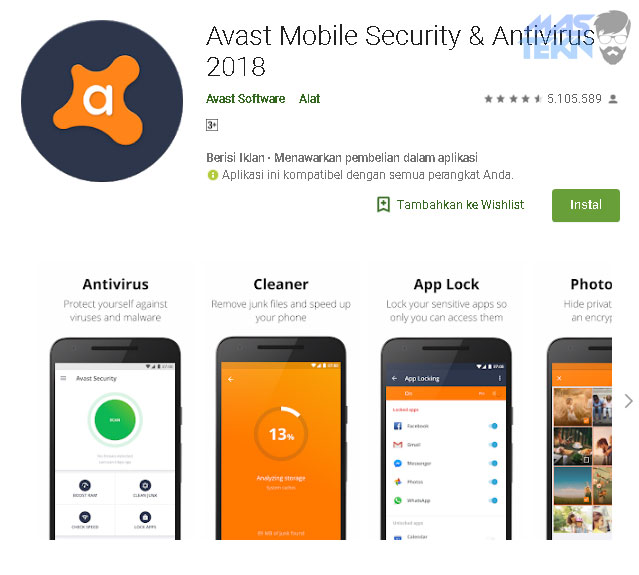
Mungkin di faktor yang kelima yang juga menyebabkan kamera menjadi tidak berfungsi tidak dapat dibuka, akibatnya kamu jadi gagal memfoto suatu obyek.
Sebenarnya jika disebabkan oleh virus di smartphone android, bukanlah ghal yang sulit dikarenakan ini dapat kita atasi dengan menggunakan antivirus.
Memang dalam menentukan antivirus yang cocok dengan kebutuhan dan kinerja hp android kamu harus kamu sesuaikan juga.
Adapun contoh aplikasi antivirus : Avast, AVG, 360 Security, dan Eset Mobile Security dan Antivirus.
Selanjutnya tinggal guanakn proses scan masing-masing aplikasi, jika sudah maka tinggal bersihkan virus sampai ke akar-akarnya.
4. Gunakan Aplikasi Kamera
Kemudia dicara ke empat, terdapat aplikasi pengganti kamera bawaan pada Laptop.
Maka sebelum itu kamu perlu mendownload dan install aplikasi kamera, contohnya yaitu aplikasi Camera 360. Setalah di download & install, maka gunakan dengan aplikasi kamera lain.
Jika terhubung / bisa untuk berfoto, maka dapat kita ketahui bahwa aplikasi kamera bawaan telah rusak. Anda dapat menggunakan aplikasi lain saja untuk memotret foto.
Baca Juga : Cara Fotografi di HP Android.
5. Reset HP Android
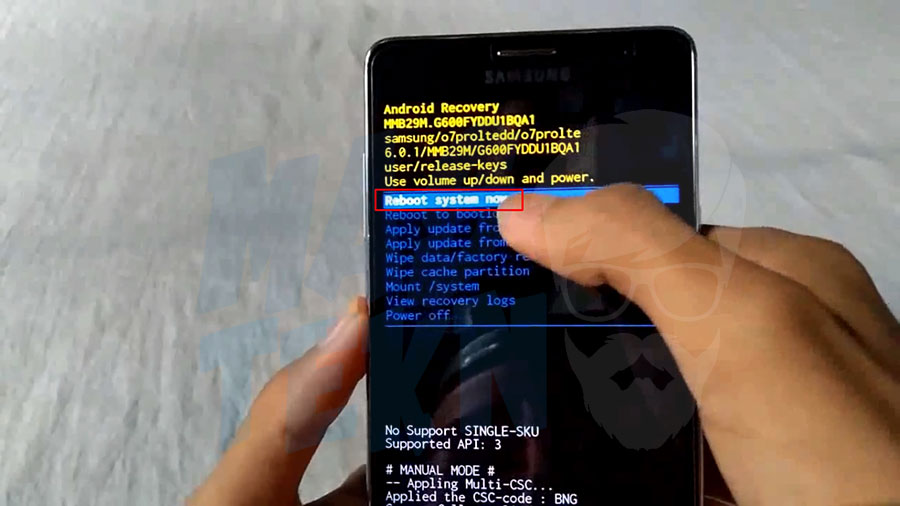
Reset HP Android bukanlah hal yang sulit, sobat hanya memerlukan beberapa langkah berikut ini, anda dapat dengan melakukan reset hp android, adapun caranya sebagai berikut.
- Masuk ke Pengaturan > Setelan Tambahan.
- Kemudian klik “Buat Cadangan dan Reset / Bakcup and Reset”.
- Lalu bisa klik “Hapus Data Aplikasi”.
Mungkin beda hp beda cara, untuk lebih jelasnya bisa baca link berikut dibawa ini,
Baca Juga : Cara Reset Semua Jenis HP Android.
6. Factory Reset
Nah di langkah ke enam ini kamu dapat mengatasi kamera hp android yang rusak / error, maka sobat bisa menggunakan metode factory reset. Dimana fitur ini dapat mengembalikan smartphone ke pengaturan pabrik.
Hal ini sebenarnya cukup beresiko, apa lagi jika tidak di cadangkan data-data penting yang ada di hp android.
Potensi jika tidak di backup, data, aplikasi dan dokumen lainya dapat hilang. Adapun untuk melakukan hal ini sobat perlu benar-benar di perhatikan.
7. Bongkar, Bersihkan, dan Pasang
Kemudian jika tidak berhasil juga, anda dapat membongkar hp android untuk di perbaiki. Adapun kemungkinan besar kerusakan terjadi terdapat pada bagian kamera.
Kamera tersebut mungkin saja dalam keadaan baik, tetapi bagian penghubung antara perangkat lain dengan kamera bisa saja mengalami masalah.
Disarankan untuk dilakukan oleh orang yang berpengalaman / ahlinya, bisa di perbaiki di Service Center.
8. Bawalah ke Tempat Service
Nah jika semua cara diatas sudah tidak mempan, kemungkinan yang mengalami kerusakan adalah pada hardwarenya. Jika sudah begini maka solusinya adalah dengan membawa ke tempat service smartphone terdekat.
Biarkanlah para tenaga ahli yang menanganinya, namun jika kalian punya kemampuan dibidang ini maka boleh saja kalia membongkarnya sendiri.
Nah itulah sobat tutorial yang dapat saya bagikan tentang Cara Mengatasi Kamera Android tidak Bisa di buka / Error. Untuk mengatasi error ini Anda juga bisa coba menggunakan aplikasi kamera HP.
Jika sobat mengalami masala tersebut lebih parah bisa gunakan klaim garansi jika ada atau datangi Service Center.
Jika ada yang ingin di sampaikan atau di tanyakan, maka bisa kirimkan pertanyaan di kolom kmentar, selamat mencoba dan semoga berhasil sobat.







0 Komentar